Como se livrar dos anúncios no Hulu
Hulu Herói Corte Do Cabo / / November 24, 2021

Última atualização em

Ama assistir programas no Hulu, mas odeia os anúncios? Aqui estão algumas dicas que o ajudarão a pular ou bloquear totalmente os intervalos comerciais.
Um dos serviços de streaming mais populares é Hulu. Você pode obter a versão com anúncios ou pagar um pouco mais pelo Hulu sem anúncios. O legal é que você pode bloquear ou reduzir a duração dos intervalos comerciais.
Veja como bloquear ou pular anúncios enquanto assiste ao Hulu com anúncios.
Observação: Se você tem Hulu + TV ao vivo, as dicas a seguir bloquearão os anúncios do Hulu (o serviço de vídeo sob demanda), mas não as transmissões de TV ao vivo. Se você gravar um programa de TV ao vivo no DVR em nuvem, poderá pular os anúncios, as vezes. Depende do programa e do dispositivo em que você está assistindo. Infelizmente, não é uma experiência consistente.
Atualizar para Hulu (sem anúncios)
A maneira mais fácil de se livrar dos anúncios é atualizar sua assinatura para o nível sem anúncios. Você pode comprá-lo individualmente por US $ 12,99 / mês. Ou compre-o como parte do
Faça login em sua conta e ative o nível Hulu (sem anúncios) para alterar seu plano. O custo adicional será cobrado de sua conta no próximo ciclo de faturamento. Lembre-se de que você pode mudar de ideia mais tarde e desligá-lo.
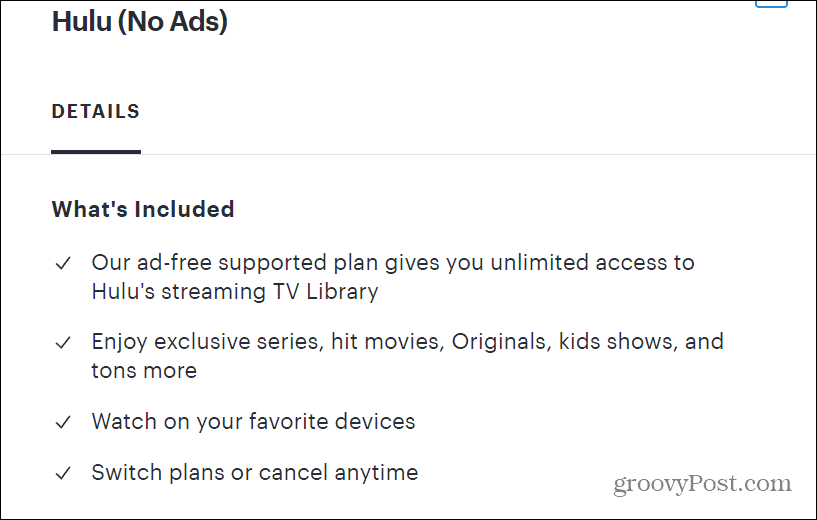
Use uma extensão do Chrome
Se você assiste o Hulu em um navegador de desktop como o Chrome, pode instalar uma extensão de bloqueio de anúncios como Hulu Ad Skipper. Ele irá detectar e pular os próximos anúncios no Hulu e pular através deles. Isso ignora completamente os anúncios. A extensão é “configure e esqueça”. Basta instalá-lo e a extensão faz o resto.
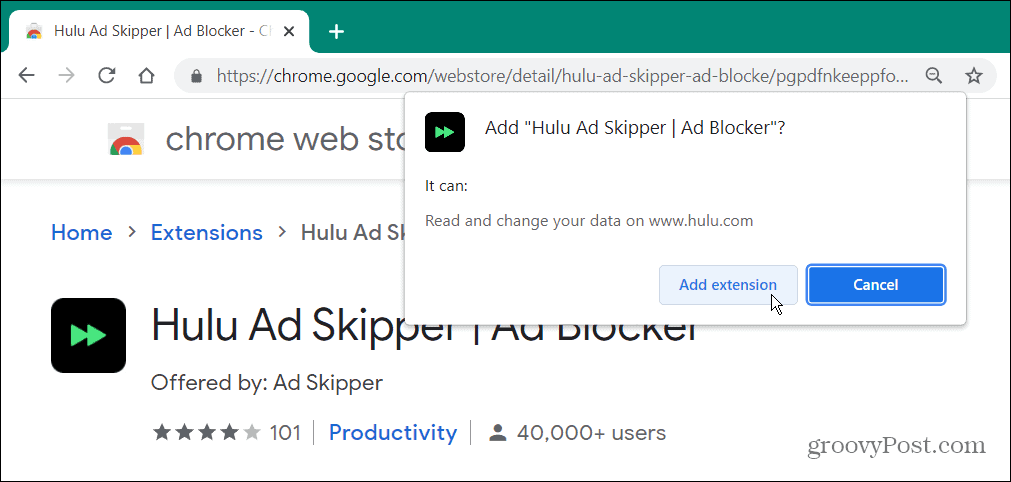
Alguns usuários disseram que tiveram sucesso ao usar outro software de bloqueio de anúncios, como Adblock Plus ou Origem do uBlock. Observe que você não precisa usar o Google Chrome para usá-lo. Em vez disso, você pode instalar Extensões do Chrome no Microsoft Edge, também.
Recarregue a página do programa Hulu
A próxima dica não remove os anúncios, mas pode encurtá-los muito. Normalmente, os anúncios no Hulu são curtos, entre 30 segundos a um minuto e meio. No entanto, às vezes os intervalos comerciais podem durar até três minutos, o que é irritante.
Quando um programa vai para o comercial, você verá um pequeno banner “Anúncio” no canto superior direito da tela. Ele também exibirá o número de minutos durante o intervalo comercial.
Se parecer muito longo para o seu gosto, feche o programa em um dispositivo de streaming ou navegador da web. Em seguida, selecione-o novamente para entrar novamente. Você verá um tempo de anúncio mais curto. Provavelmente entre 30-60 segundos. Eu uso muito esse truque na minha Apple TV e deve funcionar independentemente do seu dispositivo de streaming.
Experimente navegadores com bloqueio de anúncios
Use um navegador com foco na privacidade, como Corajoso em seu desktop. O Brave foi desenvolvido para bloquear anúncios prontos para uso. Na verdade, as configurações padrão podem quebrar o Hulu, então você não pode usá-lo. Em caso afirmativo, abra as configurações do Brave e vá para o “Escudos" seção.
Em seguida, defina “Rastreadores e bloqueio de anúncios” como Padrão ou Desativado. Você sempre pode voltar e ligá-lo novamente depois de assistir ao seu programa.
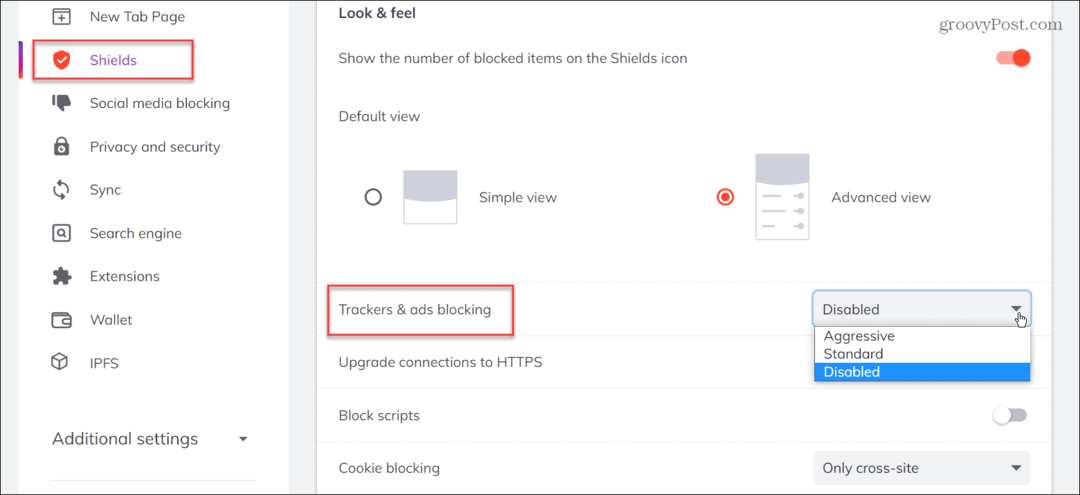
Se você bloqueou o navegador com outras configurações restritas, também pode ser necessário desligar algo no privacidade e segurança seção.
Use a filtragem da web
Outra coisa que você pode fazer é combater os anúncios no nível do roteador. As configurações de cada roteador variam, mas isso deve dar uma ideia do que procurar.
Inicie um navegador e digite o endereço IP do seu roteador - normalmente 192.168.0.1 ou semelhante. Consulte a documentação do roteador se você não tiver certeza.
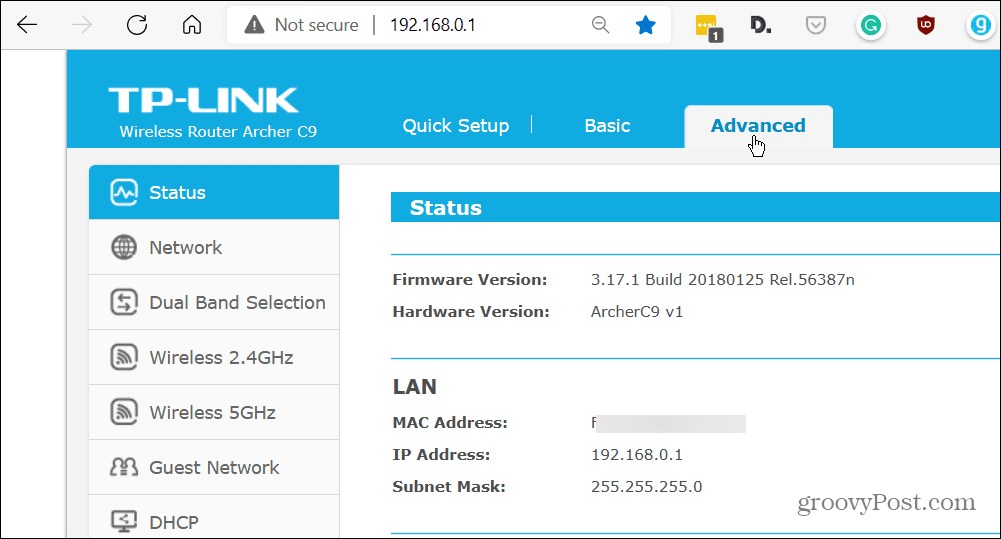
Uma vez dentro das configurações do roteador, procure o Filtragem da Web opção - geralmente sob opções avançadas. Encontre a opção de filtragem da web e adicione o seguinte domínio:
ads-e-darwin.hulustream.com
Reinicie seu roteador e agora a maioria dos anúncios do Hulu deve ser bloqueado. Embora, alguns possam passar porque o Hulu está começando a entender esse truque.
Abrir duas guias
Se você estiver assistindo em um desktop, há um truque que você pode usar para pular os anúncios. Abra duas guias para o mesmo programa. Agora, em uma guia, silencie o volume e avance para o primeiro anúncio. Então, na segunda guia, comece a assistir o conteúdo até chegar ao primeiro anúncio. Então, quando você chegar ao primeiro anúncio, silencie-o e vá para a outra guia.
Retroceda o comercial de abertura, ative o som e continue assistindo. Continue movendo-se entre as guias até que o programa termine. Esta é uma maneira desajeitada de fazer isso, mas funcionará se você realmente não quiser anúncios.
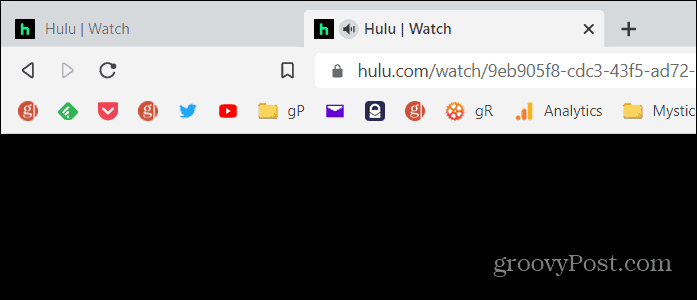
Eu tenho uma assinatura para Hulu (sem anúncios) + TV ao vivo, e espero comerciais para TV ao vivo. No entanto, os comerciais ainda aparecem para programas específicos no Hulu, embora eu esteja pagando por uma experiência sem anúncios. É bastante irritante. Dependendo do dispositivo, posso usar as dicas acima para evitar comerciais no Hulu.
Se você for assinante do Hulu + Live TV, ele o escolherá na classificação Nielsen por padrão. Veja como desativar classificações Nielsen no Hulu. E se você quiser assistir ao conteúdo em trânsito, leia sobre baixando conteúdo do Hulu para o seu dispositivo móvel. Se você tem filhos, pode estar interessado em criar um perfil adequado para crianças no Hulu.
Como Encontrar a Chave de Produto do Windows 11
Se você precisar transferir sua chave de produto do Windows 11 ou apenas precisar fazer uma instalação limpa do sistema operacional, ...
Como limpar o cache, os cookies e o histórico de navegação do Google Chrome
O Chrome faz um excelente trabalho ao armazenar seu histórico de navegação, cache e cookies para otimizar o desempenho do seu navegador online. Seu modo de ...
Correspondência de preços na loja: como obter preços on-line ao fazer compras na loja
Comprar na loja não significa que você precise pagar preços mais altos. Graças às garantias de correspondência de preços, você pode obter descontos online enquanto faz compras em ...
Como presentear uma assinatura do Disney Plus com um vale-presente digital
Se você está curtindo o Disney Plus e deseja compartilhá-lo com outras pessoas, veja como comprar uma assinatura Disney + Gift para ...
